Como concatenar células com vírgula?
No Excel, existem vários métodos que você pode usar para concatenar células usando uma vírgula entre os valores. Neste tutorial, veremos todos esses métodos.
Função TEXTJOIN para combinar células com um caractere comum
No exemplo a seguir, você tem valores numéricos no intervalo A1 a A5 e precisa combinar todos esses valores na célula B1.
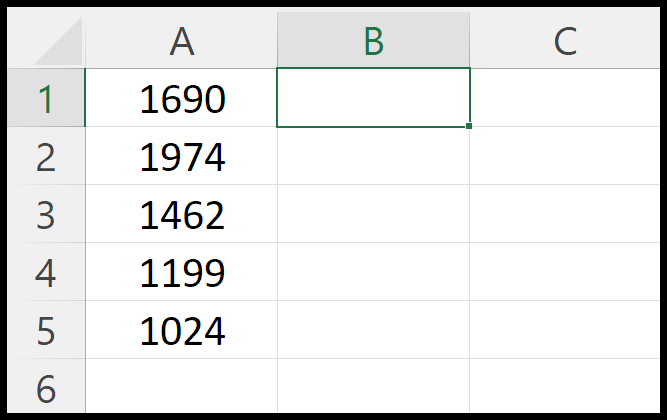
Você pode usar as seguintes etapas:
- Primeiro, digite TEXTJOIN na célula B1.
- Depois disso, para o argumento delimitador, adicione uma vírgula (“,“). Isso também inclui um espaço após a vírgula.
- Em seguida, insira TRUE para ignore_empty.
- Agora selecione o intervalo A1:A5 de onde você precisa combinar os valores.
- No final, insira o parêntese de fechamento e pressione Enter.
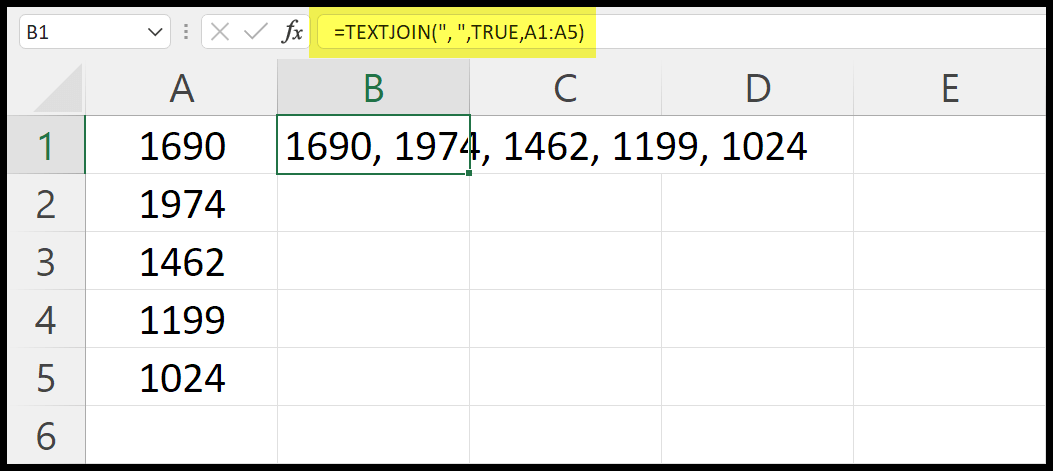
=TEXTJOIN(", ",TRUE,A1:A5)Use a função CONCAT para concatenar valores com vírgula
Você também pode usar a função CONCAT para isso. Mas você precisa adicionar uma coluna auxiliar com vírgulas ao lado dos valores reais. No exemplo a seguir, adicionamos vírgulas na coluna B (B1:B5).
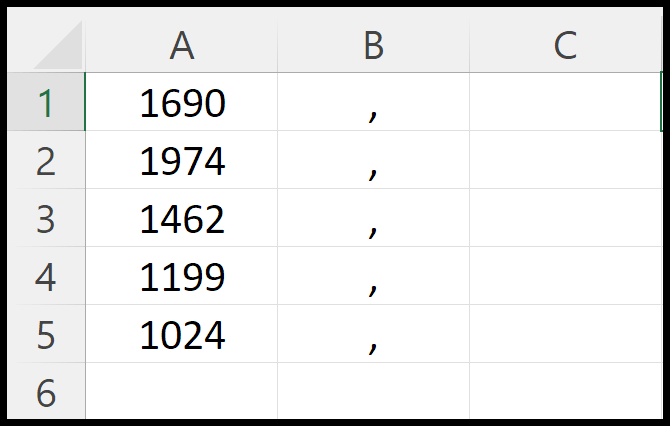
Agora a fórmula é bem simples. Basta inserir a função CONCAT na célula C1 e consultar todo o intervalo (A1:B5). Ao pressionar Enter, você obterá todos os valores da célula C1, seguidos de vírgula.
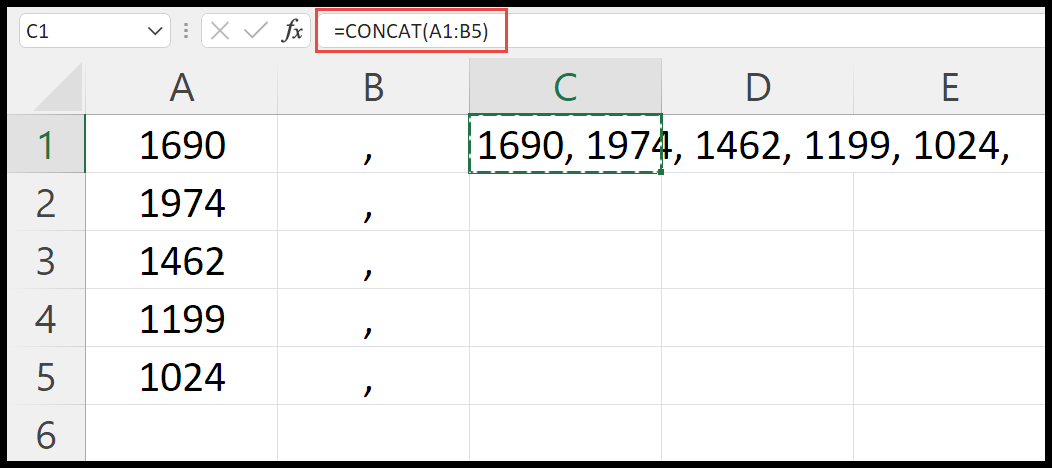
=CONCAT(A1:B5)Usando o método de concatenação simples
E você também pode usar o método de concatenação simples, onde você pode se referir a cada célula e com cada referência de célula você pode adicionar uma vírgula.
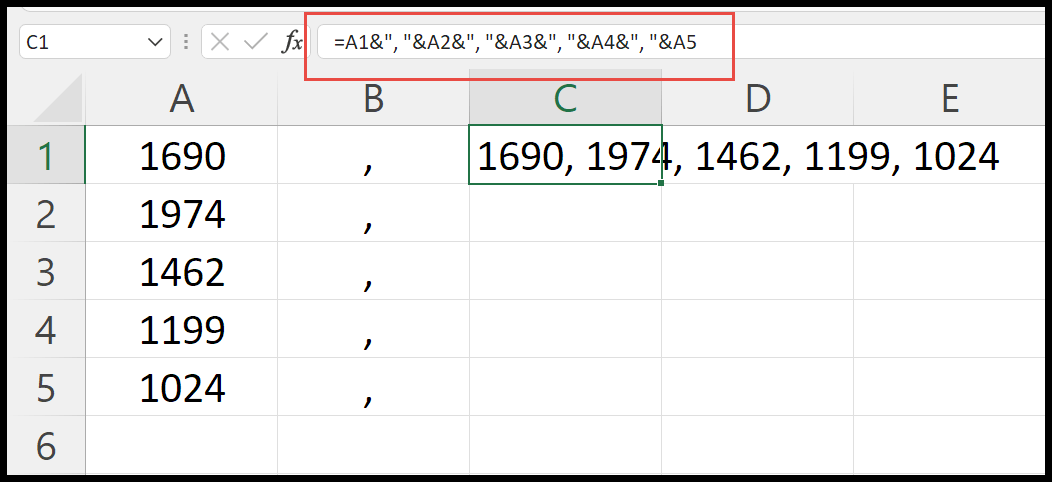
=A1&", "&A2&", "&A3&", "&A4&", "&A5De todos os métodos que usamos, cada método tem sua vantagem. Mas gosto de usar TEXTJOIN porque me dá mais flexibilidade para combinar valores em uma única célula sem adicionar uma nova coluna auxiliar.